Windows10メールで高度な検索を実行する
Windows 10には、シンプルで複数のアカウントから電子メールを送受信できる新しいメールアプリが含まれています。 アプリのあまり知られていない機能は、高度な検索を実行する機能です。 これがその方法です。

Windows 10には、ユニバーサルアプリ「メール」が付属しています。 このアプリは、Windows10ユーザーに基本的な電子メール機能を提供することを目的としています。 複数のアカウントをサポートし、人気のあるサービスからメールアカウントをすばやく追加するためのプリセット設定が付属しており、メールの読み取り、送受信に必要なすべての機能が含まれています。
広告
ヒント:Windows 10のメールアプリの機能の1つは、アプリの背景画像をカスタマイズする機能です。 次の記事を参照してください。
Windows10でメールアプリの背景をカスタムカラーに変更する
Windows10メールで高度な検索を実行する
Windows 10 Mailは、検索フィールドに入力できる多数の演算子をサポートしています。 これらはOutlookメールサービスによって処理されるため、Webバージョンのサービスで手紙を検索したときと同じエクスペリエンスが得られます。
構文
検索クエリの構文は次のようになります。 キーワード:{検索基準}.
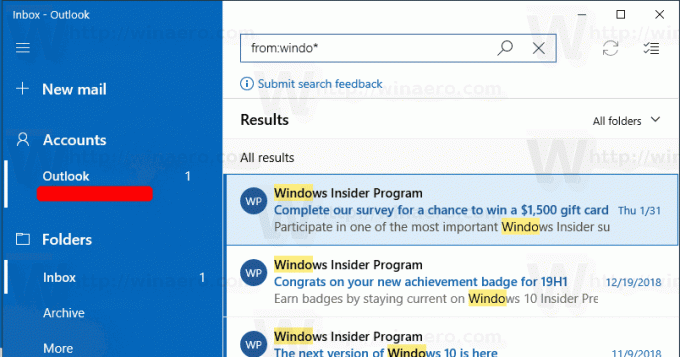
たとえば、クエリは次のようになります。 差出人:Abhishek. これにより、名前が付けられたすべての人から受信した電子メールレターのリストが作成されます アビシェク.
検索式
検索条件には、次の検索式とワイルドカードが含まれる場合があります。
- 主題:製品プラン 件名に「製品」または「計画」が含まれるメッセージが見つかります。
- 主題:(商品プラン) 件名に「製品」と「計画」の両方が含まれるメッセージが見つかります。
- 主題:「商品プラン」 件名に「製品プラン」というフレーズが含まれるメッセージが見つかります。
- 接尾辞のワイルドカード検索を使用できます。 たとえば、cat *またはset *です。 プレフィックスワイルドカード検索(* cat)またはサブストリングワイルドカード検索(* cat *)はサポートされていません。
ANDまたはORを使用して、複数の検索語を検索することもできます。 たとえば、件名に「レポート」が含まれているJerriからのメッセージを検索するには、次のように入力します。 差出人:ジェリと件名:レポート 検索ボックスで。
高度なクエリ検索キーワード
| から | 検索します から 分野。 | から:JerriFrye |
| に | 検索します に 分野。 | に:JerriFrye |
| Cc | 検索します Cc 分野。 | Cc:JerriFrye |
| Bcc | 検索します Bcc 分野。 | Bcc:JerriFrye |
| 参加者 | 検索します に, Cc、 と Bcc 田畑。 | 参加者:JerriFrye |
| 主題 | 件名を検索します。 | 主題:報告 |
| 本文またはコンテンツ | メッセージ本文を検索します。 | 体:報告 |
| 送信済 | 送信日を検索します。 特定の日付または2つのドット(..)で区切られた日付の範囲を検索できます。 また、相対的な日付を検索することもできます:今日、明日、昨日、今週、来月、先週、先月。 曜日または月を検索できます。 重要: 日付検索は、月/日/年の形式で入力する必要があります。 MM / DD / YYYY. |
送信済:01/01/2017 |
| 受け取った | 受信した日付を検索します。 送信済みと同じ検索用語を使用できます。 | 受け取った:01/01/2017 |
| カテゴリー | 検索します カテゴリー 分野。 | カテゴリー:レポート |
| HasAttachment:はい | の検索 HasAttachment:はい 添付ファイル付きのメールのみを返します。 検索するメールをさらに指定するには、メールの単語または名前を検索キーワードと組み合わせて使用します。 例えば、 青いhasattachment:はい 添付ファイルを含む「青」という単語を含む電子メールのみを返します。 |
報告HasAttachment:はい |
| HasAttachment:いいえ | の検索 HasAttachment:いいえ 添付ファイルのないメールのみを返します。 | 報告HasAttachment:番号 |
| IsFlagged:はい | の検索 IsFlagged:はい フラグが立てられた電子メールのみを返します。 | 報告IsFlagged:はい |
| IsFlagged:いいえ | の検索 IsFlagged:いいえ フラグが設定されていない電子メールのみを返します。 | 報告IsFlagged:番号 |
それでおしまい。
関連記事:
- Windows10でメールアプリのデフォルトフォントを変更する
- 電子メールフォルダをWindows10のスタートメニューに固定する
- Windows10メールアプリで間隔密度を変更する
- Windows10メールで次のアイテムを自動的に開くを無効にする
- Windows10メールで既読にするを無効にする
- Windows10でメールアプリの背景をカスタムカラーに変更する
- Windows10メールでメッセージのグループ化を無効にする方法



